Cara Kirim Tugas di Google Classroom – Maraknya wabah corona membuat pemerintah mengambil sikap yang tentunya untuk menyelamatkan masyarakatnnya dari virus tersbeut, salah satunya yakni dengan meliburkan semua sekolah dari PAUD hingga Perguruan tinggi selama 14 hari, namun tentunya selama dirumah para siswa tersebut wajib mnegerjakan tugas yang di berikan oleh guru lewat online yakni di google classroom.
Bahkan guru juga bisa memberikan pelajarannya setiap hari di google classroom tersebut, sehingga siswa tidak ketinggalan pelajaran. Sebetulnya banyak aplikasi untukkita bisa belajar secara online lainnya yang sering di gunakan yakni salah satunya Ruang Guru dan Edmodo, nah kali ini kami akan membagikan informasi kepada anda mengenai bagaimana sih cara mengirim tugas di google classroom?. Karena tidak semua siswa bahkan wali murid mengetahui akan hal ini.

Oleh sebab itu kami akan memberikan tutorialnnya agar siswa bisa mengikuti setiap mata pelajaran yang diberikan oleh guru lewat online tersebut, sebetulnya cara kirim tugas di google classroom itu sendiri tidaklah sulit. Terlebih lagi anak milenial sekarang ini sudah tentunya memiliki hp android, nah anda bisa langsung masuk lewat hp tersebut.
Mengapa lewat hp android, karena ketika kita menggunakan hp android maka sudah barang tentu kita mempunyai alamat email. Nah anda tinggal mausk ke google classroom tersebut menggunakan gmail tersebut, bagi yang penasaran dna ingin tahu selengkapnya dibawah ini.
Cara Kirim Tugas di Google Classroom
Nha untuk yang pertama yakni mengerjakan tugas di google classroom lewat perangkat laptop ataupun komputer, berikut tutorialnya.
Craa Kirim Tugas di Google Classroom Lewat PC / Laptop
1. Pertama anda buka situs google classroom —>> disini
2. Selanjutnya anda masuk dengan almat email yang sudah di daftarkan
3. Kemudian anda pilih baris tiga yang terletak di pijok kiri atas
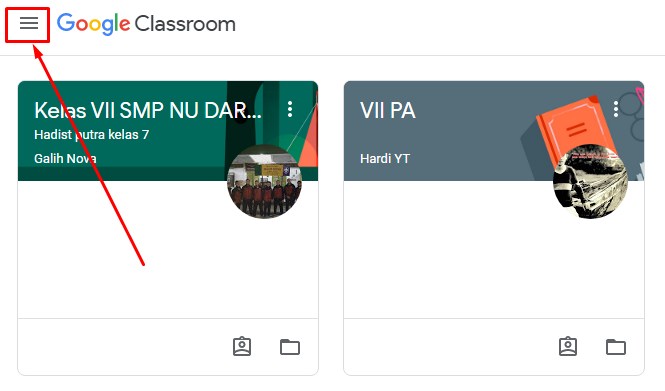
4. Lalu anda pilih Classes /Kelas
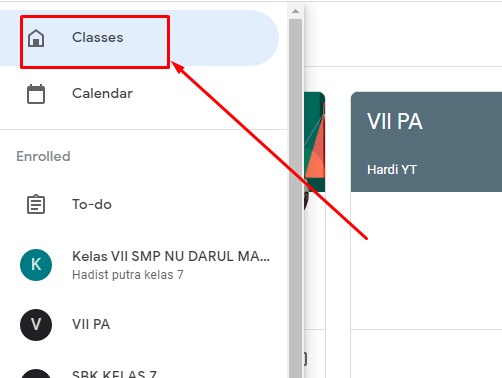
5. Nah sekarang anda tinggal masukan saja kode kelasnya untuk mausk ke tugas kelas yang di tuju
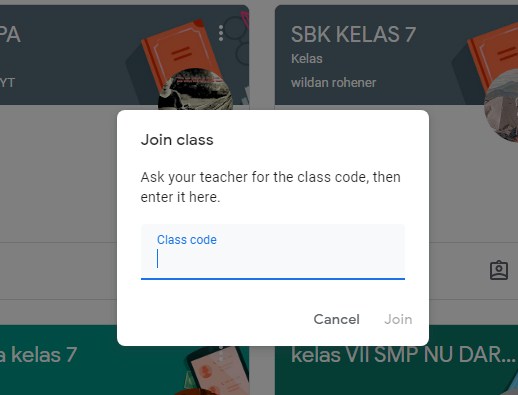
6. Setelah itu, anda klik Tugas kelas
7. Nah pada tugas anda tinggal tambahkan saja tugas yang sudah di selesaikan sebelumnya dengan meynisipkan file entah di (pilih Google Drive, Link ,atau File)
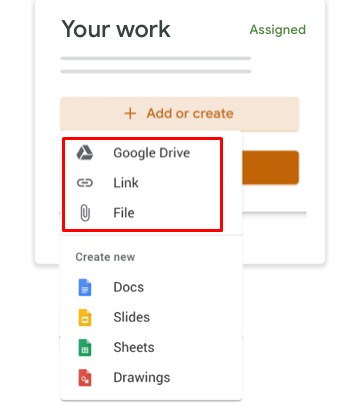
8. Sekarang anda tinggal klik Serahkan dan konfirmasikan
Nha itulah cara mengirim tugas google classroom lewat lapto, namun jika anda ingin mengirimnya lewath hp saja yang simpel. Kmai juga sudah menyiapkan langkah-langkahnya berikut ini.
Cara Mengirim Tugas di Google Classroom Lewat Android
- Pertama anda buka google classroom di smartphone android
- Selanjutnya anda pilih kelas / mata pelajaran mana yang akan di kirim tugasnya
- Nah sekarang anda pilih tugas yang akan diketjakan
- Kemudian anda klik Your Work simbol panah diatas
- Nha sekarang tinggal upload tugas yang sudah selesai di kerjakan dengan klik “Add Attachment”
- Sekarang anda klik “Turn in” untuk mengirim
- Selesai
Cara Kirim Tugas Google Classroom Lewat iPhone
1. Pertama masuk ke google classroom dan pilih Classroom
2. Selanjutnya masuk ke kelas dan pilih Tugas kelas
3. Pastikan juga anda sudah menyiapkan file tugas yang ingin anda kirim, jika sudah anda tinggal lampirkan file tugas tersebut bisa lewat ( Drive, Link dan juga File)
4. Lalu pilih foto yang ingin anda tambahkan juga, jika tidak anda langsung saja klik Serahkan
5. Selesai
Akhir Kata
Demikianlan postingan dari kami mengenai cara mengirim tugas di google classroom, anda bisa mengirimnya lewat pc,android maupun iPhone. Terima kasih dan selamat mencoba
Baca juga :
- Cara Merubah Paket Edukasi Indosat Menjadi Kuota Utama
- Download Fact of Your Name Apk Indonesia Terbaru 2020
- Ruang Guru Mod Apk Versi Terbaru 2020
